Verwenden Sie Open-Source-Scrcpy, um Android über Windows und macOS zu steuern
Veröffentlicht: 2022-03-11Gegenwärtig gibt es Dutzende von Apps, die anbieten, Android-Telefone auf PC und Mac zu spiegeln, aber Tatsache ist, dass nur eine Handvoll davon wirklich gut darin sind. Von gelegentlichen Stottern bis hin zu hoher Latenz und aufdringlicher Werbung gibt es einige wahrscheinliche Hürden. Nicht zu vergessen, dass die Bildschirmspiegelung von Android auf PC oder Mac nichts als ein Albtraum ist, selbst mit den beliebten Bildschirmspiegelungs-Apps.
Und, oh, habe ich erwähnt, dass viele Softwareprogramme es Benutzern nicht einmal erlauben, Android von ihrem Computer aus zu steuern, ohne für die „Pro“-Version zu bezahlen? Aus diesem Grund werde ich in diesem Artikel über eine Open-Source-App für die Android-Bildschirmspiegelung sprechen. Tauchen wir ein.
Bestes Android-Tool zur Bildschirmspiegelung – Scrcpy
Scrcpy ist ein kostenloses Open-Source-Android-Bildschirmspiegelungstool, mit dem Benutzer Android auf PC und Mac (über USB und drahtlos) steuern können, ohne eine Anwendung installieren zu müssen.
Das Tool wird von Windows 10, macOS und Linux unterstützt. Das größte Merkmal von Scrcpy ist seine niedrige Latenzrate von 35 und 70 ms, wodurch seine Leistung auf Augenhöhe mit Vysor liegt – einer der beliebtesten Apps zum Spiegeln von Android.
Aber im Gegensatz zum Freemium-Modell von Vysor ist Scrcpy völlig kostenlos, einschließlich aller notwendigen Funktionen wie Dateien teilen, Auflösung ändern, Bildschirm aufnehmen, Screenshots anklicken und vieles mehr. Da Scrcpy keine Installation einer Anwendung erfordert, ist es auch eine der sichersten Spiegel-Apps für Android.
Allerdings gibt es bei Scrcpy einen kleinen Haken. Benutzer ohne technische Kenntnisse der Befehlszeile werden wahrscheinlich Schwierigkeiten bei der Installation der Bildschirmspiegelungs-App haben.
Um es Ihnen leicht zu machen, habe ich hier erklärt, wie Benutzer Android-Telefone auf ihrem PC über Scrcpy anzeigen und steuern können.
Wie kann ich den Android-Bildschirm über USB auf den PC spiegeln?
Für macOS
- Aktivieren Sie die USB-Debugging-Einstellungen in den Entwickleroptionen Ihres Android-Geräts.
- Gehen Sie auf Ihrem Mac zu Spotlight und öffnen Sie Terminal.

- Installieren Sie Homebrew, indem Sie diesen Befehl eingeben (es kann 10-15 Minuten dauern).


- Geben Sie nun den Befehl „brew cask install android-platform-tools“ ein, um Android ADB-Tools zu installieren.

- Um Scrcpy zu installieren, geben Sie den Befehl „brew install scrcpy“ ein und warten Sie, bis die Installation abgeschlossen ist.

- Schließen Sie jetzt Ihr Android-Gerät mit dem USB-Kabel an.
- Lassen Sie die USB-Debugging-Bestätigung auf Ihrem Telefon zu.
- Geben Sie im Terminal den Befehl „scrcpy“ ein.

Für Windows 10
Bevor Sie Scrcpy auf Ihrem Windows 10-PC ausführen, müssen Benutzer das Android ADB-Tool herunterladen und installieren.
- Laden Sie das neueste Scrcpy-Paket herunter und extrahieren Sie die ZIP-Datei.
- Aktivieren Sie die USB-Debugging-Einstellungen in den Entwickleroptionen auf Ihrem Android-Gerät.
- Verbinden Sie das Gerät per USB-Kabel mit Ihrem PC.
- Lassen Sie die USB-Debugging-Bestätigung auf Ihrem Telefon zu.
- Führen Sie die Anwendung „Scrcpy“ aus
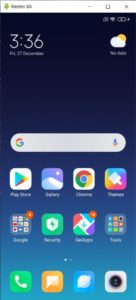
Linux-Benutzer finden Schritte zur Installation des Android-Mirroring-Tools auf der Github-Seite von Scrcpy.
Wie kann ich den Android-Bildschirm drahtlos auf den PC spiegeln?
Um Ihren Android-Bildschirm drahtlos auf einen PC zu übertragen, folgen Sie den vorherigen Schritten und installieren Sie Scrcpy, dann aktivieren Sie einfach die drahtlose Verbindung auf ADB. Stellen Sie außerdem sicher, dass sich Ihr PC und Ihr Android-Gerät im selben drahtlosen Netzwerk befinden.

- Schließen Sie Ihr Gerät an Ihren PC an und lassen Sie die USB-Debugging-Bestätigung zu.
- Geben Sie den Befehl „adb devices“ ein, um die Verbindung zu bestätigen.
- Geben Sie nun den Befehl „adb tcpip 5555“ ein, um den WiFi-Debug-Modus zu aktivieren.

- Entfernen Sie das USB-Kabel.
- Geben Sie den Befehl „adb connect <Geräte-IP-Adresse>“ ein.
Sie finden die IP-Adresse Ihres Android-Geräts unter Einstellungen – Über das Telefon – IP-Adresse.
- Geben Sie den Befehl „scrcpy“ ein
Diese Schritte gelten sowohl für Windows als auch für macOS. Um die drahtlose Verbindung zu deaktivieren, geben Sie einfach den Befehl „adb usb“ ein.
Was kann man mit Scrcpy noch machen?
Solange Sie Scrcpy korrekt installiert haben, können Sie alle Dinge tun, die Sie von der Android-Bildschirmspiegelung erwarten würden. Sie müssen nur den entsprechenden Befehl eingeben. Hier ist die Liste einiger Scrcpy-Befehle –
- Um in den Vollbildmodus zu gelangen – „scrcpy — f“
- Zum Aufnehmen des Bildschirms „scrcpy — record file.mp4“ oder „scrcpy -r file.mkv“
- Reduzieren Sie die Auflösung, um die Geschwindigkeit zu erhöhen „scrcpy -m 1024“
Abgesehen davon können Benutzer Dateien einfach auf ein Android-Gerät übertragen, indem sie die jeweilige Datei einfach in das Scrcpy- Fenster ziehen. Benutzer können mit dieser Methode auch Android-APK-Dateien direkt vom PC installieren.
Ein weiteres cooles Feature von Scrcpy ist, dass Benutzer Text von Android auf den PC und umgekehrt kopieren und einfügen können, indem sie die grundlegenden Shortcuts zum Kopieren und Einfügen verwenden.
Zu guter Letzt finden Sie unten einige Tastaturkürzel, mit denen Sie Android von Ihrem PC aus steuern können.
| Aktion | Abkürzung | Verknüpfung (MacOS) |
|---|---|---|
| Vollbildmodus wechseln | Strg+f | Befehl+f |
| Fenstergröße auf 1:1 ändern (pixelgenau) | Strg+g | Befehl+g |
| Ändern Sie die Fenstergröße, um schwarze Ränder zu entfernen | Strg+x | Doppelklickenª | Cmd+x | Doppelklickenª |
| Klicken Sie auf HOME | Strg+h | Mittelklick | Strg+h | Mittelklick |
| Klicken Sie auf ZURÜCK | Strg+b | Rechtsklick² | Cmd+b | Rechtsklick² |
| Klicken Sie auf APP_SWITCH | Strg+s | Befehl+s |
| Klicken Sie auf MENÜ | Strg+m | Strg+m |
| Klicken Sie auf VOLUME_UP | Strg+↑ (nach oben) | Cmd+↑ (nach oben) |
| Klicken Sie auf VOLUME_DOWN | Strg+↓ (nach unten) | Cmd+↓ (unten) |
| Klicken Sie auf STROM | Strg+p | Cmd+p |
| Ein | Rechtsklick² | Rechtsklick² |
| Gerätebildschirm ausschalten (Spiegelung fortsetzen) | Strg+o | Befehl+o |
| Gerätebildschirm drehen | Strg+r | Befehl+r |
| Erweitern Sie das Benachrichtigungsfeld | Strg+n | Befehl+n |
| Benachrichtigungsfeld minimieren | Strg+Umschalt+n | Befehl+Umschalt+n |
| Kopieren Sie die Zwischenablage des Geräts auf den Computer | Strg+c | Cmd+c |
| Fügen Sie die Computer-Zwischenablage in das Gerät ein | Strg+v | Befehl+v |
| Kopieren Sie die Computer-Zwischenablage auf das Gerät | Strg+Umschalt+v | Befehl+Umschalt+v |
| FPS-Zähler aktivieren/deaktivieren (auf stdout) | Strg+i | Befehl+i |
Schließlich fasst das alles zusammen, was Sie über Scrcpy und seine Verwendung wissen müssen. Diejenigen, die nach den besten Apps zum Synchronisieren von Dateien zwischen Android und Mac suchen, können sich diese Liste ansehen.
Häufig gestellte Fragen
Da Scrcpy keine Dateien aus irgendeiner schattigen Quelle herunterlädt, ist es offensichtlich sicher zu verwenden. Sie müssen lediglich einige integrierte Tools und Befehle Ihres Betriebssystems verwenden.
Nein, Scrcpy ist kein Android-Emulator. Es ermöglicht Ihnen lediglich, die Android-Oberfläche Ihres Telefons über eine kabelgebundene oder kabellose Methode zu streamen und zu steuern.
